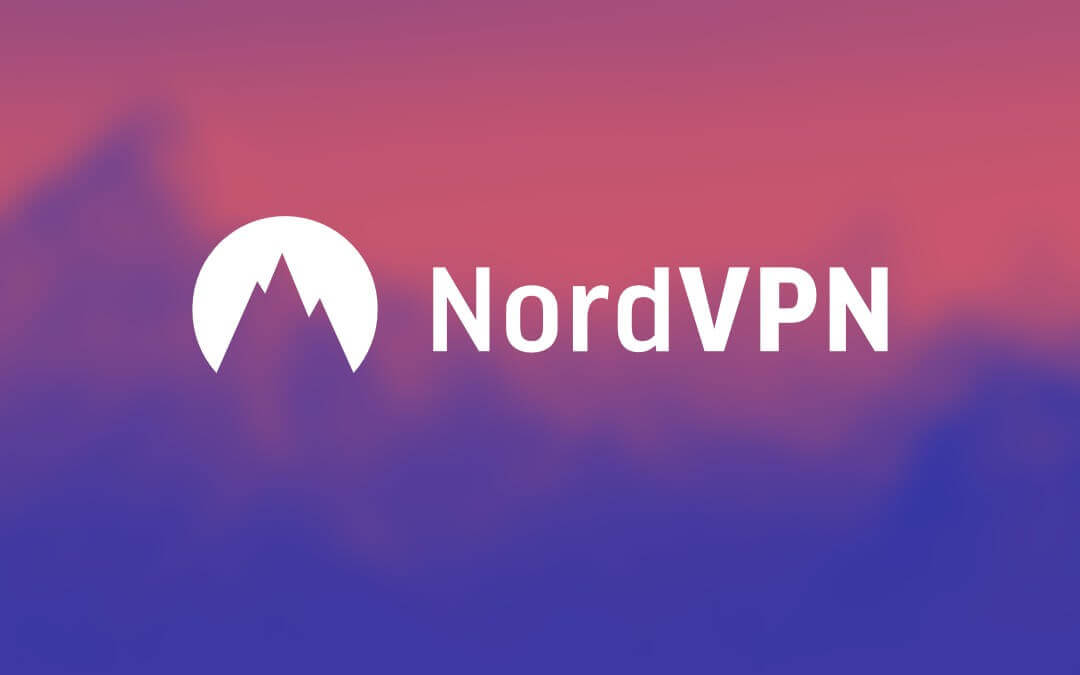Skylum Luminar: Trình chỉnh sửa ảnh AI tốt nhất

Chỉ trong vài năm nữa Luminar 3 từ Vách ngăn đã trở thành một trong những công cụ chỉnh sửa quan trọng nhất đối với các nhiếp ảnh gia. Ban đầu, nó là một chương trình chỉnh sửa ảnh và hiệu ứng chỉ dành cho Mac. Nhưng bây giờ nó cũng có sẵn trong các phiên bản Windows. Phiên bản mới nhất được trang bị các công cụ và hiệu ứng hiệu quả cao ngoài các tính năng thông thường như bộ lọc Sky Enhancer AI và Accent AI hỗ trợ AI. Sự bổ sung gần đây hơn cho Luminar 3 là tính năng Thư viện.
Việc bổ sung Thư viện đã làm cho trình chỉnh sửa ảnh Trí tuệ nhân tạo này giúp các nhiếp ảnh gia chỉ cần sắp xếp và duyệt hình ảnh để hoạt động thành một công cụ tất cả trong một, có thể sắp xếp cũng như chỉnh sửa, xếp hạng và nhóm hình ảnh của bạn. Skylum đã thông báo rằng họ đang chuẩn bị soán ngôi vị trí của Lightroom làm tùy chọn mặc định trong lĩnh vực chỉnh sửa hình ảnh. Việc bổ sung Thư viện và các công cụ chỉnh sửa khác chắc chắn là một bước nhảy vọt theo hướng đó.
Ai nên sử dụng nó?
Skylum Luminar 3 là một tùy chọn mạnh mẽ nhưng mang lại cảm giác trung gian và do đó có thể không hấp dẫn những người dùng đã sử dụng Photoshop, Lightroom hoặc Capture một. Họ có thể nghĩ đến việc sử dụng nó để tạo ra các hiệu ứng bên ngoài. Tuy nhiên, nó có thể được sử dụng như một giải pháp thay thế sáng tạo và tuyệt vời cho các chương trình thông thường như Corel PaintShop Pro, Photoshop Elements và thậm chí cho ON1 Photo RAW 2019 và Alien Skin Exposure X4.
Dùng thử miễn phí
So với các công cụ chỉnh sửa ảnh chuyên nghiệp khác, Luminar 3 mạnh mẽ và đi kèm với rất nhiều ý tưởng sáng tạo để giới thiệu một số hiệu ứng hoàn toàn mới cho ảnh của bạn. Một số điểm bán hàng lớn nhất của nó bao gồm khả năng tất cả trong một, hiệu ứng dễ dàng trình bày và đăng ký với giá thấp.
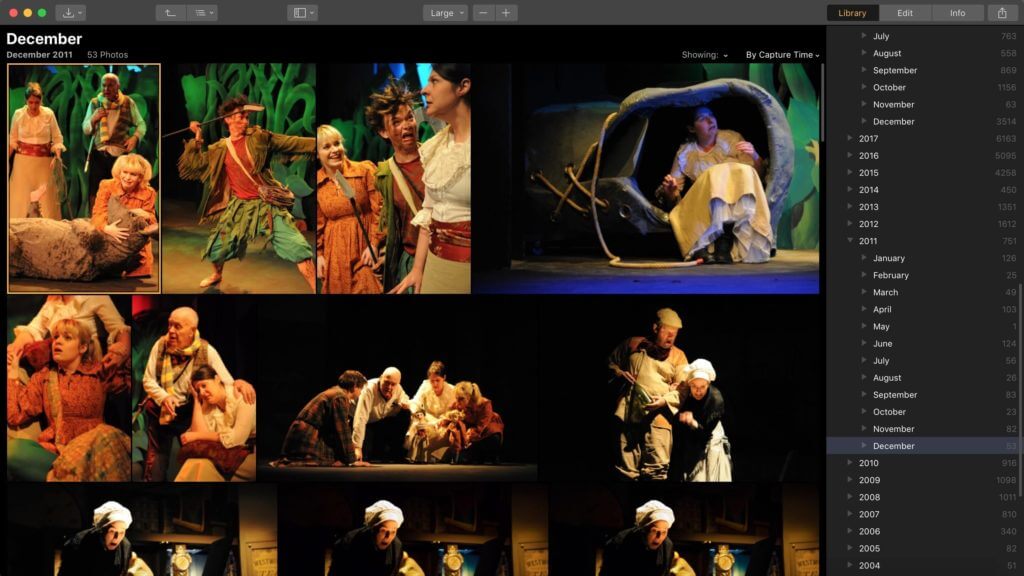
Thư viện Luminar 3 cung cấp gì cho các nhiếp ảnh gia?
Giao diện của Luminar 3 hiện được chia thành ba bảng sau khi bổ sung các Thư viện bao gồm Chỉnh sửa, Thư viện và Thông tin. Nói chung, các công cụ chỉnh sửa phổ biến như ON1 Photo RAW hoặc Alien Skin Exposure X4 kết hợp duyệt thư mục trực tiếp thông thường với các công cụ tìm kiếm khác của chúng. Tuy nhiên, khi bạn thêm các thư mục trong Luminar 3 trên đĩa cứng của mình, bạn sẽ phải sử dụng quá trình nhập để chúng được phân loại đúng cách.
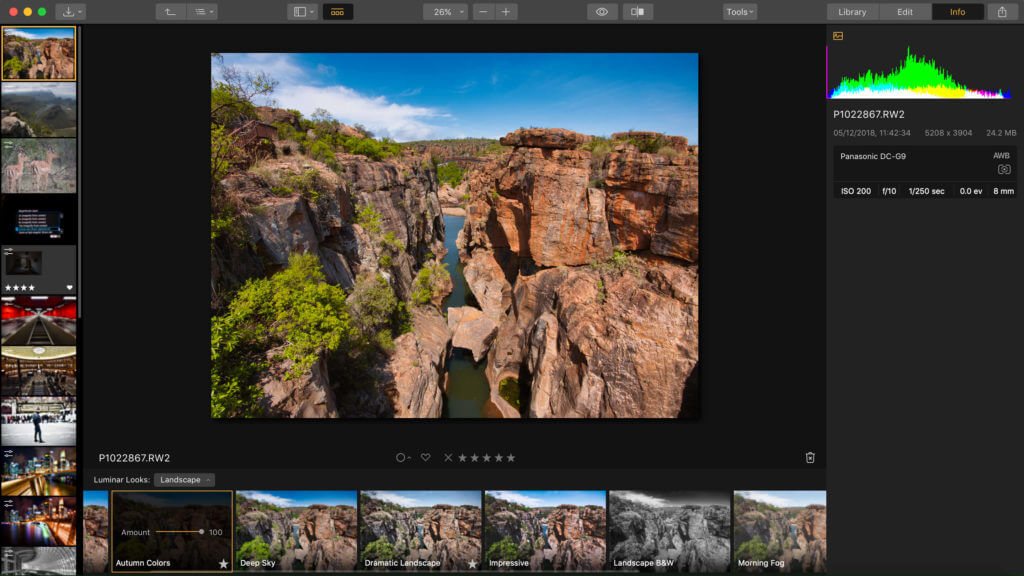
Sau khi hình ảnh được lưu trữ trong danh mục, bạn phải sử dụng các công cụ Luminar để tổ chức lại hoặc đổi tên hình ảnh. Đó là vì nếu ảnh được đặt tên hoặc sắp xếp bên ngoài chương trình, ảnh được lưu trữ trong Thư viện sẽ tự động bị ngắt kết nối. Không giống như các công cụ khác, Skylum Luminar 3 không hỗ trợ siêu dữ liệu IPTC hoặc từ khóa hỗ trợ. Nó có nghĩa là các công cụ tìm kiếm bị thiếu trong phiên bản này, điều này cũng cho biết nếu bạn phải thu hẹp tìm kiếm hình ảnh, bạn sẽ sử dụng nhãn màu, cờ và xếp hạng.
Skylum Luminar 3 không có tính năng lồng các album trước đó là một phần của phiên bản phát hành trước Luminar. Với phiên bản này, bạn có thể hiển thị các bức ảnh và hình ảnh trong một màn hình lát gạch hiện đại và hấp dẫn. Công cụ này cho phép bạn cuộn hình ảnh rất nhanh nhưng thiếu bất kỳ tùy chọn nào để hiển thị tên tệp, vì vậy cách duy nhất để xác định hình ảnh là xem nó. Nhiều nhiếp ảnh gia có thể thấy khía cạnh này của Luminar 3 khá khó chịu, đặc biệt là các nhiếp ảnh gia chuyên nghiệp có thói quen chụp đồng thời cả ảnh RAW và JPEG. Vì tùy chọn không cho phép bạn phân biệt sự khác biệt trong trình duyệt, bạn chỉ còn lại lựa chọn là chọn và mở bảng Thông tin từng cái một và nhấp đúp để xem kích thước đầy đủ của hình ảnh.
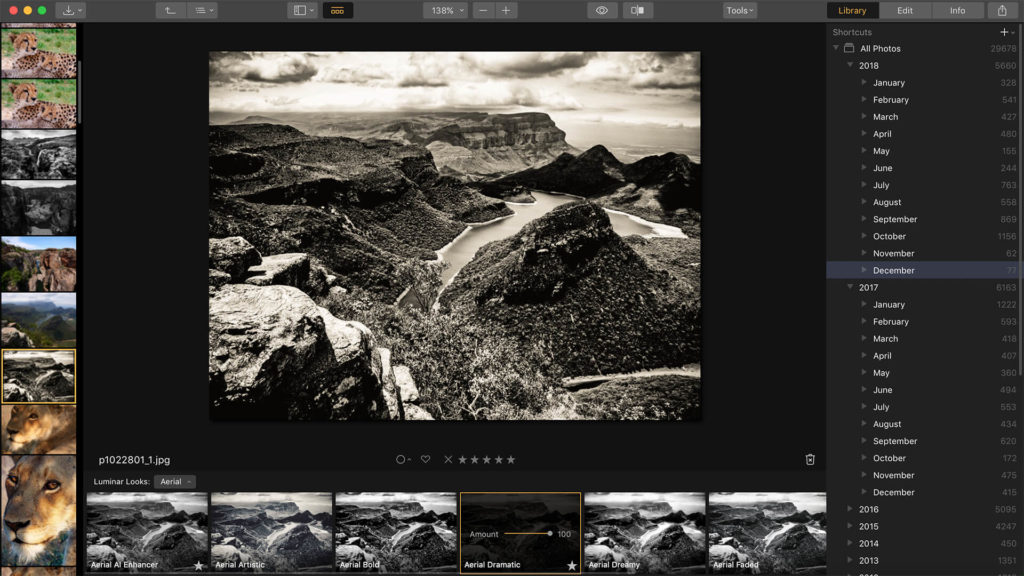
Bảng điều khiển của Thư viện Luminar 3 hiển thị các thư mục đã nhập ở phía bên phải của màn hình, giúp bạn dễ dàng chọn từng thư mục một. Nó cũng đi kèm với “Phím tắt”, theo đó bạn có thể kiểm tra hình ảnh được thêm gần đây, hình ảnh đã chỉnh sửa gần đây hoặc hình ảnh có ngày tháng. Trong phiên bản Luminar trước đó, bạn phải lưu các thay đổi hoặc chỉnh sửa được thực hiện đối với hình ảnh ở định dạng tệp độc quyền. Tuy nhiên, với việc bao gồm Thư viện, bạn không cần phải lưu các hình ảnh mới nữa.
Công cụ chỉnh sửa Skylum Luminar 3
Bảng chỉnh sửa Skylum Luminar 3 gần như tương tự như bảng điều khiển có trong phiên bản cũ, nơi bạn có thể chọn từ một loạt các hiệu ứng hình ảnh đã được cài đặt trước với sự trợ giúp của dải trình duyệt nằm ở cuối cửa sổ. Bạn cũng có thể tạo hiệu ứng của mình bằng cách tạo kết hợp với nhiều loại hiệu ứng và cũng với sự trợ giúp của các bộ lọc điều chỉnh. Không giống như phiên bản trước, nơi bạn phải nhập hình ảnh để truy cập các công cụ này, giờ đây bạn có thể tiếp cận trực tiếp hình ảnh để chỉnh sửa bằng chế độ Chỉnh sửa nhanh.
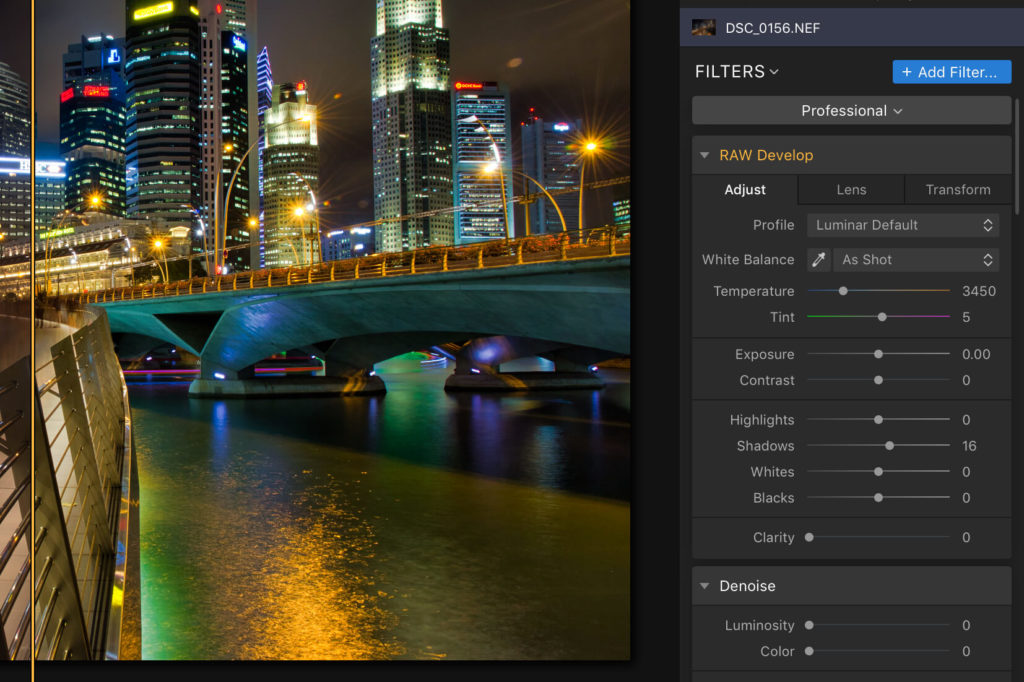
Tuy nhiên, một điều vẫn không đổi và đó là bạn vẫn phải xuất hình ảnh đã chỉnh sửa dưới dạng tệp mới để lưu các thay đổi. Bộ lọc tăng cường AI kép là thứ mà Skylum đặc biệt rất tự hào. Các bộ lọc Accent AI trong Luminar 3 tự động nâng cao vẻ đẹp bằng cách thực hiện một số điều chỉnh phức tạp đối với tông màu và màu sắc trên các thuộc tính độc đáo của từng đối tượng trong ảnh. Mặt khác, Sky Enhancer AI Filter mang đến sự kịch tính, cường độ và chiều sâu cho bầu trời mà nếu thực hiện thủ công với sự trợ giúp của các công cụ điều chỉnh thông thường sẽ mất rất nhiều công sức.
Các Bộ lọc này cung cấp nhiều điều chỉnh nâng cao có thể làm tăng thêm vẻ đẹp cho hình ảnh của bạn với các hiệu ứng như Kịch tính, Rạng rỡ và Rõ ràng. Phiên bản Luminar 3 cung cấp không gian làm việc đặt trước cho Phong cảnh, Chụp ảnh chân dung, Đen trắng và hơn thế nữa.
Cuối cùng
Skylum Luminar 3 là một công cụ chỉnh sửa sáng tạo, mạnh mẽ và thông minh dành cho các nhiếp ảnh gia. Tuy nhiên, những thay đổi mà Skylum đã giới thiệu trong phiên bản mới nhất có nhiều rủi ro hơn và cần nhiều bản cập nhật hơn để người dùng có thể tìm thấy cách sử dụng tối đa với chúng.
Mức độ hữu ích của bài viết này là?
Click vào ngôi sao để đánh giá!
Đánh giá trung bình / 5. Số phiếu: